打印机如何打印单词卡?打印单词卡有哪些技巧?
- 电脑技巧
- 2025-07-13 11:46:02
- 2
打印机作为日常办公和学习的重要工具,其功能远不止打印文档这么简单。许多人可能不知道,打印机还可以用来制作单词卡,这是一种非常实用且高效的学习工具。如何利用打印机打印单词卡呢?下面将为您提供详细的操作步骤和打印技巧。
一、准备制作单词卡的材料
在开始打印之前,您需要准备以下材料:
1.打印机:确保您的打印机处于良好的工作状态,并装有适合打印的纸张。
2.单词卡模板:您可以在网上找到各种免费的单词卡模板,或者自己设计模板。设计时请确保单词、释义和例句区域布局合理。
3.打印纸:选择适宜的打印纸张。若需要多次使用,建议使用厚纸或卡片纸。
4.剪刀或纸张裁剪机:用于裁剪打印好的单词卡。
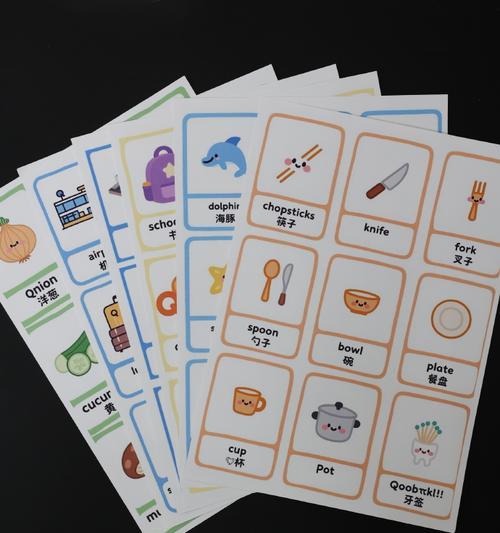
二、选择合适的打印机设置
在打印之前,请按照以下步骤设置您的打印机:
1.纸张大小:确保打印设置中纸张大小与您打印的单词卡模板尺寸相匹配。
2.纸张方向:根据模板设计,设置为横向或纵向。
3.打印质量:将打印质量设置为“高”或“最佳”,以获得清晰的文字和图像。
4.颜色管理:如果您的打印机支持彩色打印,选择合适的颜色设置以清晰展现单词卡内容。

三、打印单词卡的操作步骤
接下来,详细指导您如何操作打印机打印单词卡:
步骤1:设计或下载模板
设计模板:使用办公软件如MicrosoftWord或Excel,根据需要设计单词卡的版面。
下载模板:在互联网上搜索并选择一个您喜欢的单词卡模板,下载并保存到您的电脑上。
步骤2:打开模板并添加内容
打开已下载或设计好的模板文档。
在相应位置输入您希望打印的单词、释义和例句等内容。
步骤3:进行打印预览
点击打印预览,检查单词卡的排版、文字和图像是否正确无误。
如有任何调整,返回编辑界面修改后再进行预览。
步骤4:正式打印
确认无误后,选择“打印”功能,并根据需要设置打印参数。
将纸张放入打印机,确保纸张正确放置,避免纸张卡纸或打印错位。
步骤5:裁剪和整理
打印完成后,使用剪刀或纸张裁剪机将单词卡逐一裁剪出来。
可以选择装订方式对单词卡进行整理,便于日后使用。

四、打印单词卡技巧
技巧1:使用双面打印功能
如果您的单词卡需要两面内容,可以使用打印机的双面打印功能。这样既节约纸张又使单词卡更加整洁。
技巧2:合理使用颜色
彩色打印可以增加单词卡的趣味性,但过量使用颜色会使学习者分心。合理使用颜色,突出关键词或使用图案来辅助记忆。
技巧3:注重版式设计
版式设计也是制作单词卡时不可忽视的部分。清晰的版式设计有助于阅读者快速识别和记忆单词。
技巧4:打印测试页
在正式打印大量单词卡之前,先打印一张测试页来检查颜色、布局是否达到预期效果,以防止打印错误造成不必要的浪费。
技巧5:定期更新内容
学习单词是一个动态过程,定期更新单词卡上的内容可以帮助您复习旧知识同时学习新知识。
通过上述的介绍,您应该已经掌握如何利用打印机打印单词卡的基本方法及一些实用的打印技巧。实践出真知,不妨马上动手尝试,为您的学习或教学增添一份乐趣和效率。综合以上,使用打印机打印单词卡,不仅让学习变得更加有趣和高效,还能够提升您的个人或学生的学习效果。希望这些信息对您有所帮助。
版权声明:本文内容由互联网用户自发贡献,该文观点仅代表作者本人。本站仅提供信息存储空间服务,不拥有所有权,不承担相关法律责任。如发现本站有涉嫌抄袭侵权/违法违规的内容, 请发送邮件至 3561739510@qq.com 举报,一经查实,本站将立刻删除。!
本文链接:https://www.xieher.com/article-12302-1.html







